Excel(エクセル)ではスペースやカンマで区切られているデータであれば1つのセルのデータを複数のセルに分割することができます。例えば、スペース区切りで名前・部署・役職・電話番号などが1つのセルに入ってしまっている場合にスペースを目印にしてそれぞれを別のセルに分割することができます。ということでExcel(エクセル)の使い方 vol.061は1つのセルに入力されているデータを別のセルに分割する方法です。
区切り文字でセルのデータを分割する方法
1
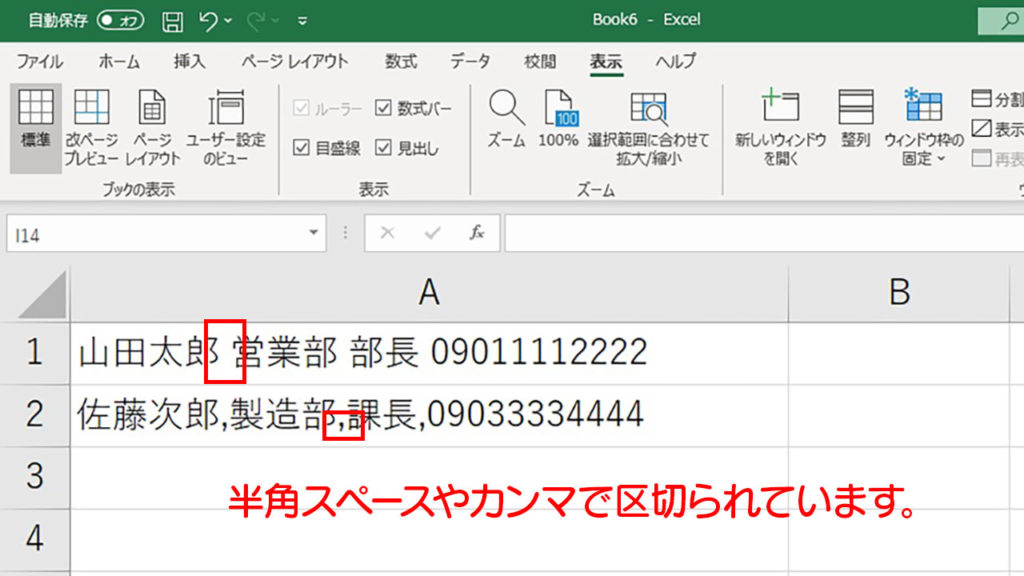
上の画像のように1つのセル内に項目が「,(カンマ)」や「 (半角スペース)」で区切られて複数項目が入力されている場合にそれぞれの項目に合わせて複数のセルに分割します。1つのセルに入力されたままだと並び替えに支障がでたり、せっかくの表計算シートであるExcel(エクセル)の良さがいかされません。
2
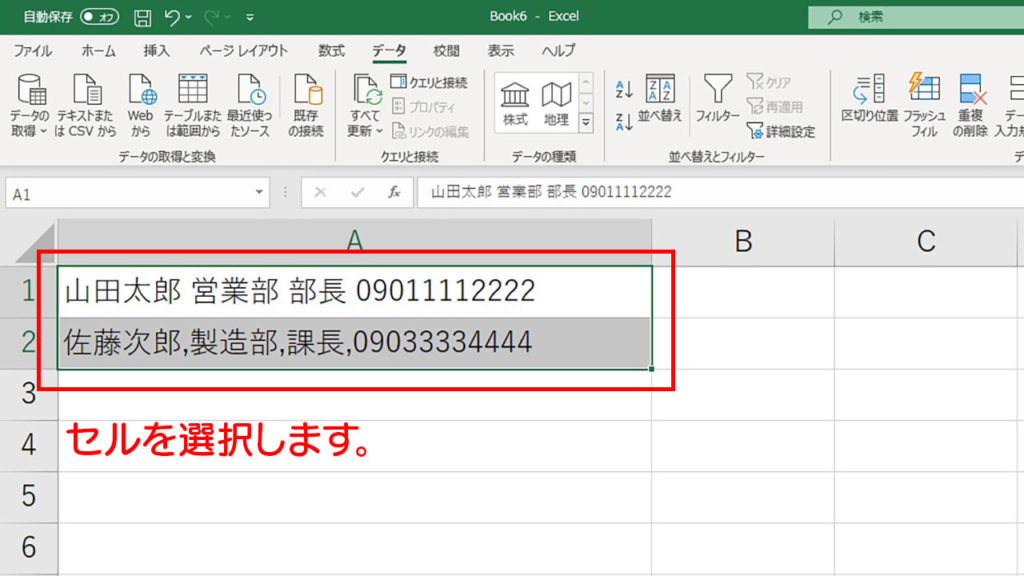
分割したいセルをクリックして選択します。この時、区切られている文字が「,(カンマ)」や「 (半角スペース)」など複数種類あってもまとめて分割できるので、まとめてセルを選択してしまいます。
3
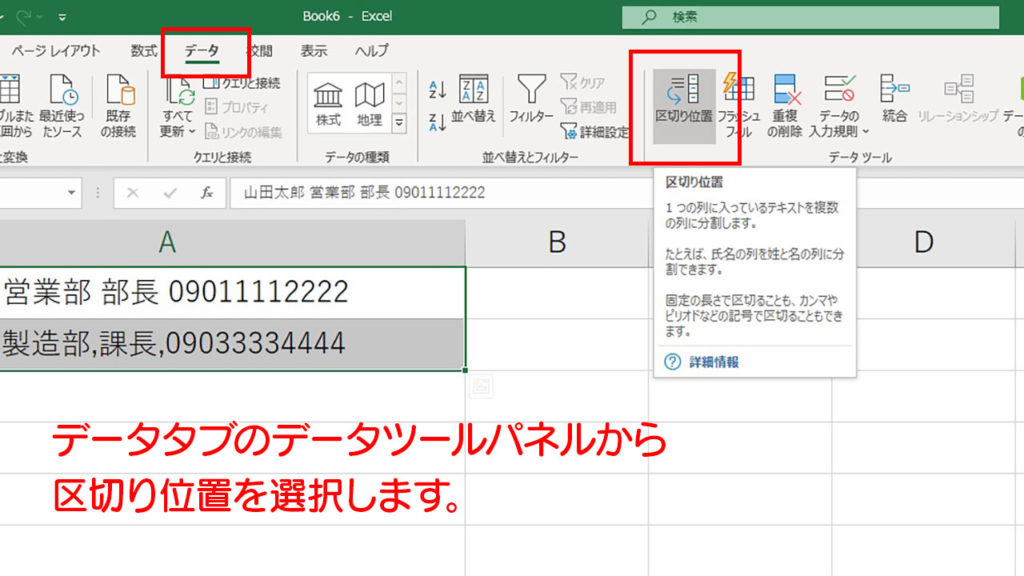
データタブのデータツールパネルから区切り位置を選択しクリックします。
4
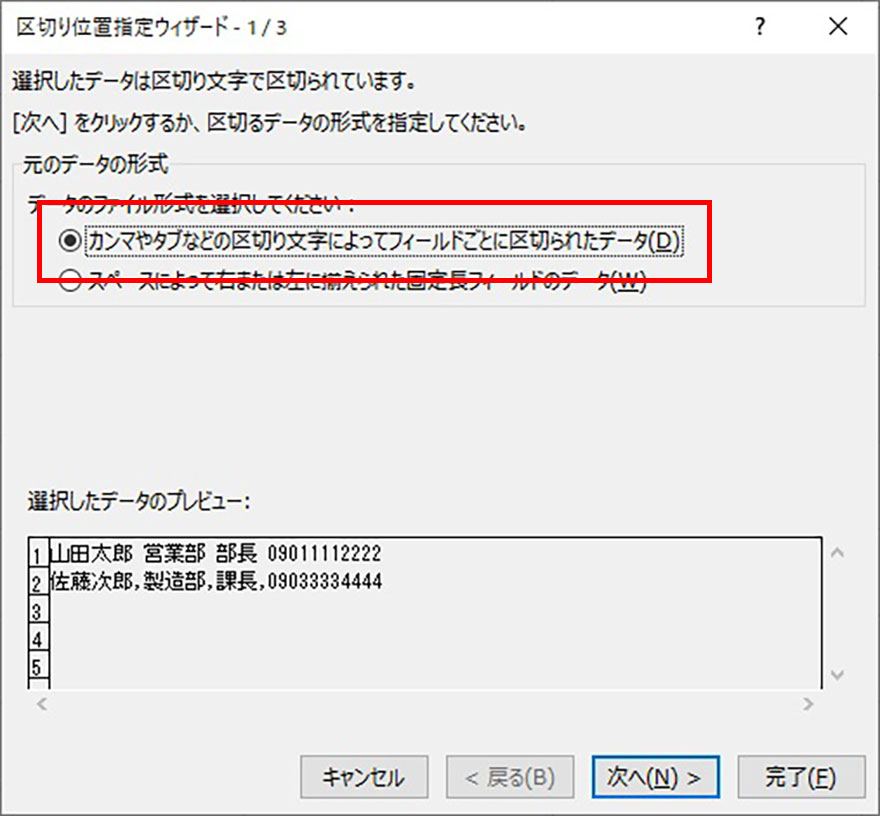
区切り位置指定ウィザードが開くのでカンマやタブなどの区切り文字によってフィールドごとに区切られたデータをチェックして次へをクリックします。
5
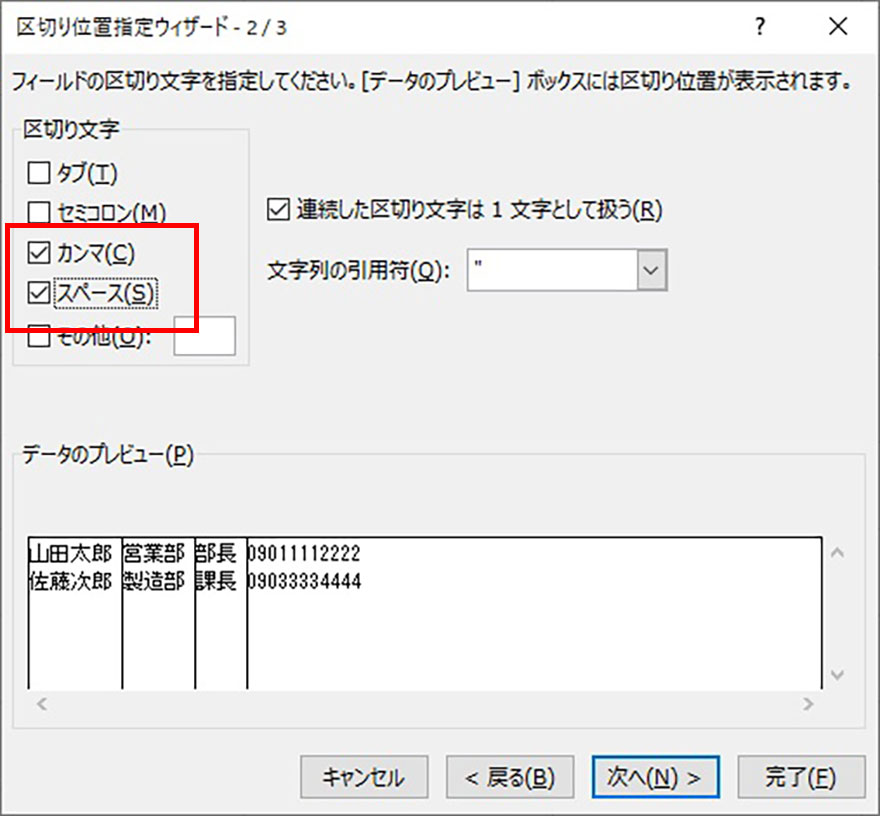
区切り文字を選択します。今回選んだセルは「,(カンマ)」と「 (半角スペース)」で区切られているので、カンマとスペースにチェックをいれます。区切り文字にチェックをいれたら次へクリックします。
6
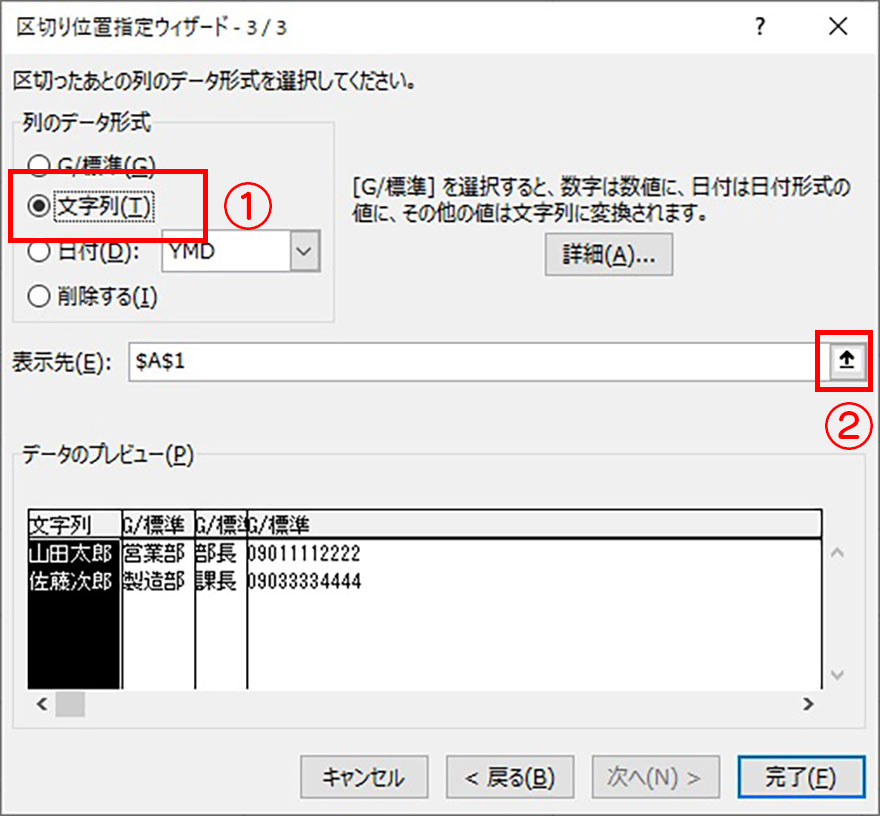
列のデータ形式は文字列にチェックをいれます。チェックをいれたら、②びボタンをクリックし分割先のセルを選択します。
7
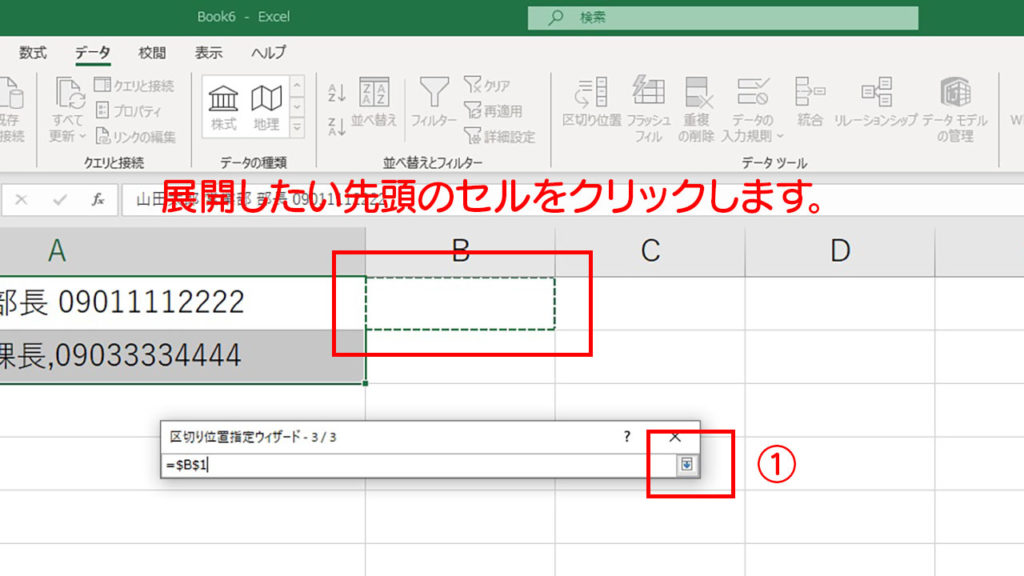
分割先の先頭セルをマウスでクリックして①のボタンをクリックします。
8
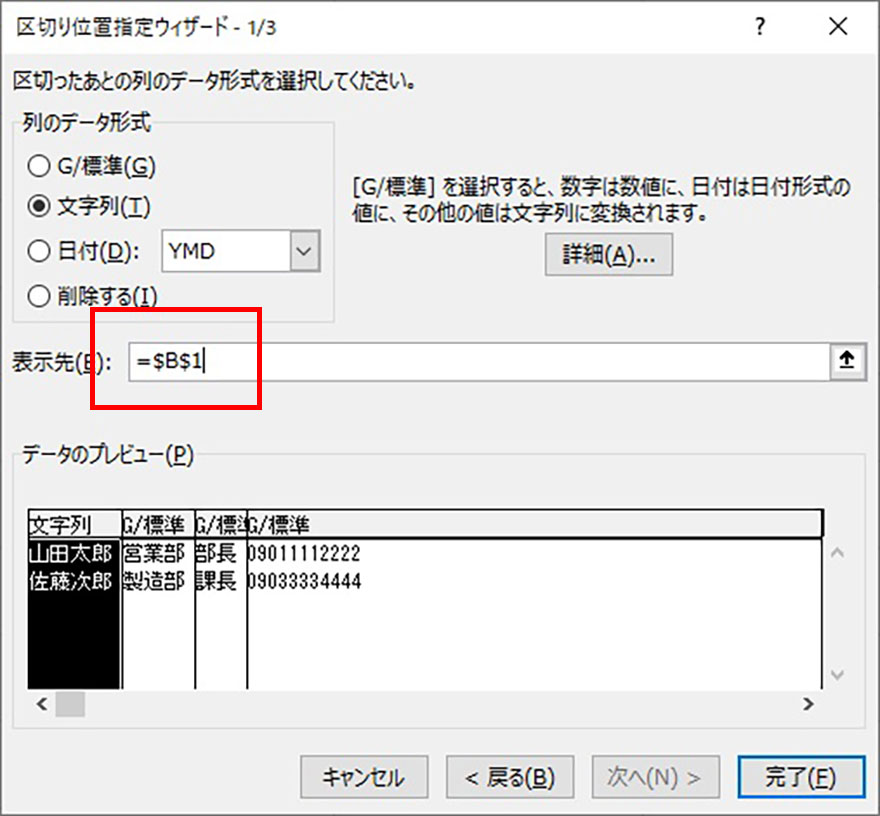
ウィザード画面にもどるので、指定したセルが反映されているか確認し、問題なければ完了をクリックします。
9
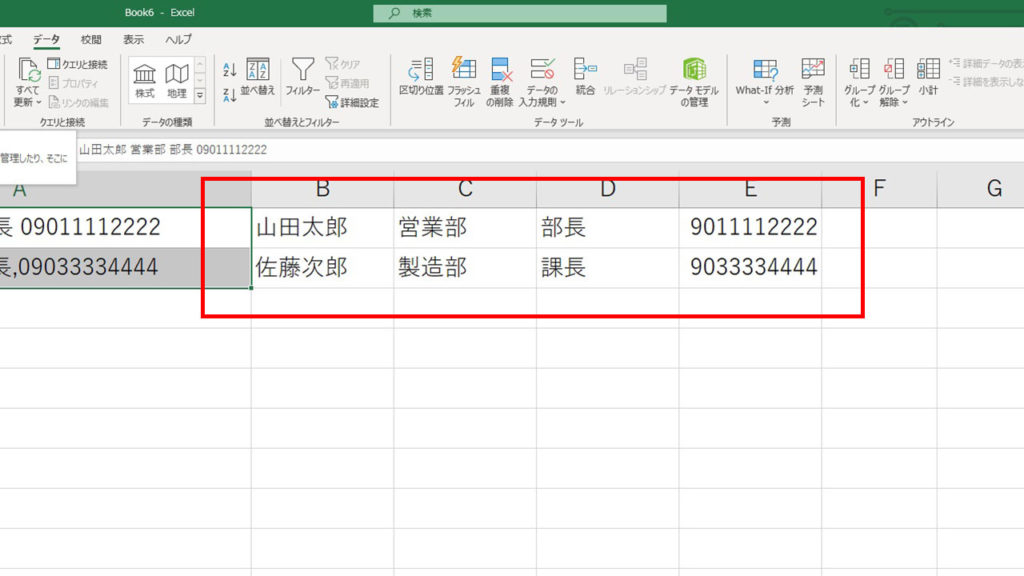
上の画像のようにきれいに分割されました。





